我们在开发的过程中,可能会用到类似富文本编辑器这样的控件。在react体系中,react-ace是首选。这里我们来看看使用这个组件时,会遇到的问题。
1、placeholder
最新的官方文档里面其实是有 placeholder 这个属性配置,但是即使你安装了最新版本的react-ace,你会发现它并不生效。在这种情况下,我们能做的就是自己来实现placeholder的功能。
设置了placeholder属性后的效果如下(其实并没有生效):
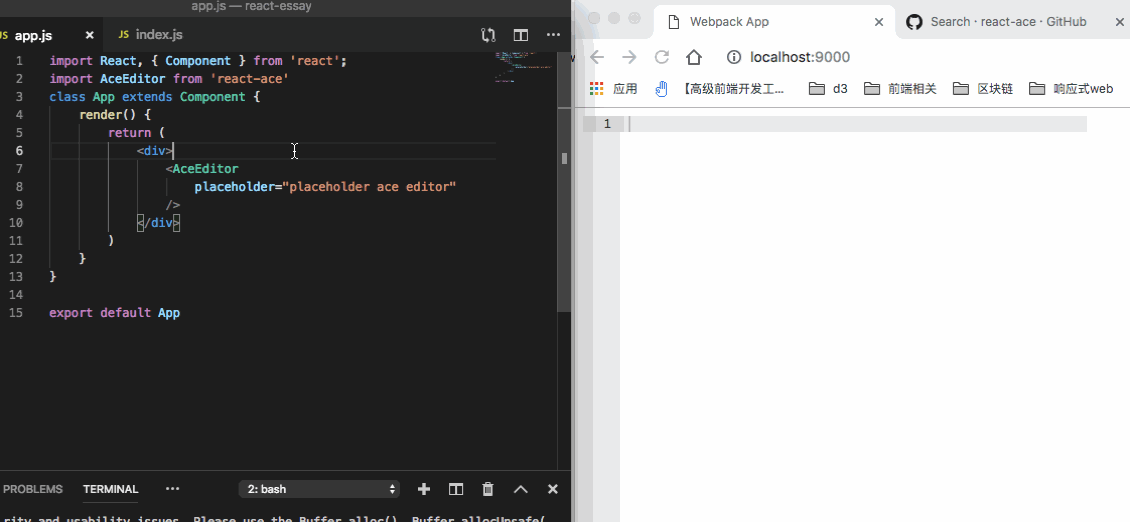
下面这段代码用来添加placeholder功能。
import React, { Component } from 'react'
import AceEditor from 'react-ace'
let editorRef = null
class App extends Component {
handleChange = () => {
this.update()
}
update = () => {
if (!editorRef) {
return
}
const editor = editorRef.editor
let shouldShow = !editor.session.getValue().length
let node = editor.renderer.emptyMessageNode
if (!shouldShow && node) {
editor.renderer.scroller.removeChild(editor.renderer.emptyMessageNode)
editor.renderer.emptyMessageNode = null
} else if (shouldShow && !node) {
node = document.createElement('div')
editor.renderer.emptyMessageNode = node
node.innerHTML = '我是placeholder~~~~'
node.className = 'ace_invisible ace_emptyMessage'
node.style.padding = '0 9px'
node.style.position = 'absolute'
node.style.zIndex = 5
editor.renderer.scroller.appendChild(node)
}
}
render() {
return (
<div>
<AceEditor
onChange={this.handleChange}
ref={(r) => {
editorRef = r
setTimeout(() => {
this.update()
})
}}
placeholder="placeholder ace editor"
/>
</div>
)
}
}
export default App实现效果如下: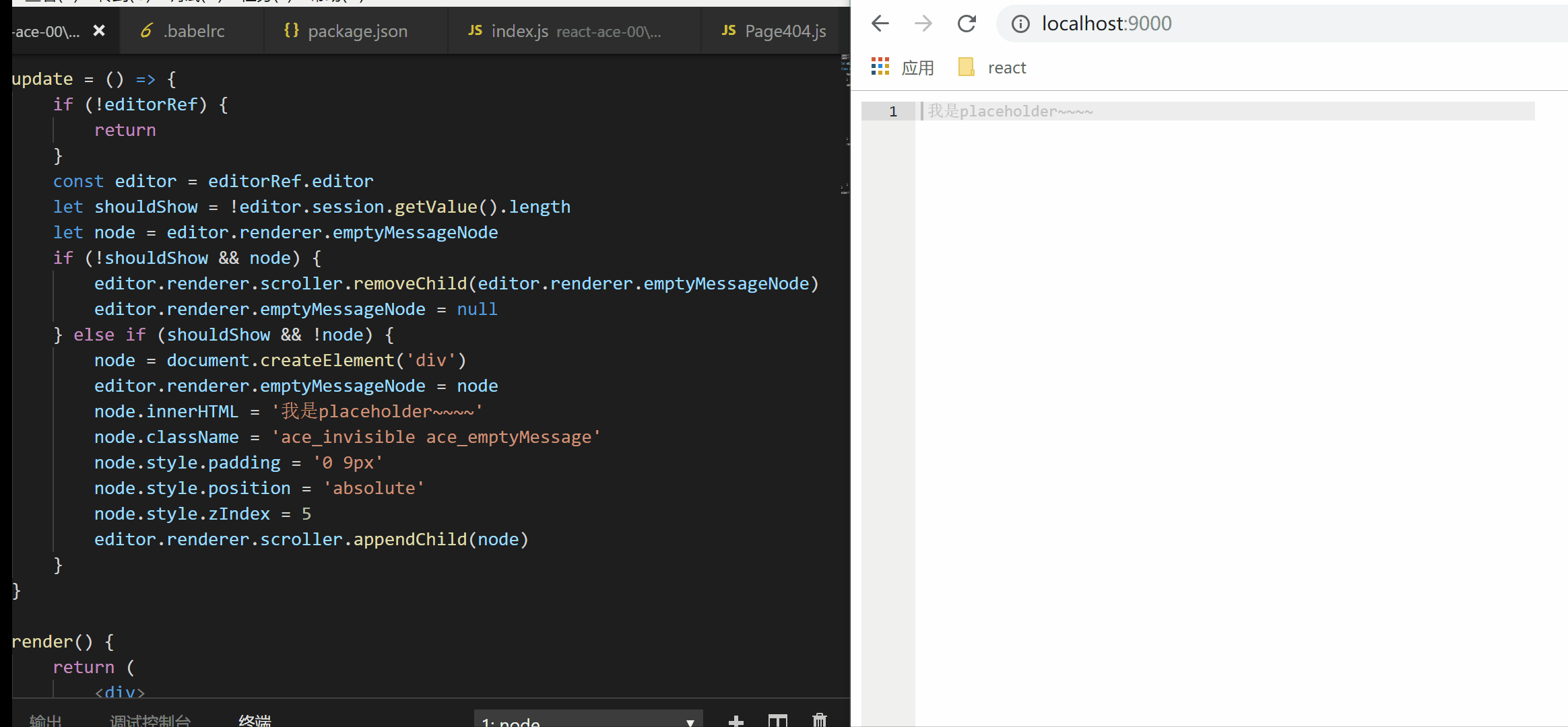
demo地址大家可以查看 这里 。
我们来分析一下这段代码的实现。首先我们先获得了react-ace的引用(editorRef),然后调用update()方法。editorRef中,保存有ace-editor的实例(即editorRef.editor)。拿到了ace-editor实例,我们就要去看看ace-editor的文档,看看都有些什么API。这段代码里面,用到了session、renderer这两个实例。
- session:是EditorSession的实例,它存储了编辑器的所有状态数据;通过getValue()方法可以获得当前文档中输入的字符串。
- renderer:是VirtualRenderer的实例,负责将所有东西渲染到屏幕上。
而整体渲染在浏览器中的dom结构如下:
- ace_editor
- textarea
- gutter(ace_gutter)
- ace_scroller
- ace_content (输入内容的显示区)
我们要控制placeholder,那么可能得控制ace_content部分。而在renderer实例里面,有一个scroller的实例,存储的是ace_scroller对应的dom对象(它是ace_content的父元素),这就是我们要放置placeholder的dom了。
有了对这几个实例的了解。我们就不难分析这段代码了。首先,用getValue()方法,获得输入内容。如果内容为空,那么就需要显示placeholder。所以使用document.createElement(‘div’)来创建了一个dom,并加上placeholder的内容以及style样式。然后把这个dom存放在renderer.emptyMessageNode属性中,并把dom通过appendChild()方法添加到scroller中(即ace_scroller对应的区域)渲染出来。此时,placeholder的效果就显示出来了。
而如果用户输入内容,我们使用onChange事件监听用户的输入,在onChange事件中调用update()方法。如果用户输入了内容,getValue()返回不为空,这时我们就从scroller对象中移除对应的dom,并将renderer.emptyMessageNode设置为null。这样,placeholder的效果就实现了。
PS:这段代码是基于stackoverflow上 这个回答 的基础上实现的,大家也可去这里查看实现。
2、 AceEditor受控组件
在开发过程中,可能会遇到一个问题。那就是你将AceEditor做成受控组件,然后在输入英文的过程中,切换输入中文,发现前面的输入会清空。这个问题的原因是,AceEditor组件在输入的过程中被更新了,导致之前输入的内容都消失。这时,手动控制shouldComponentUpdate即可。
shouldComponentUpdate (nextProps) {
const { content } = this.props
if (content === nextProps.content) {
return false
}
return true
}PS:在开发中遇到这个问题,但是在写demo的时候,一直无法重现,先记录在此。
3、光标错位
当页面内容嵌套比较深的时候,极有可能出现光标错位的问题,起因就是上下文的字体样式影响到了ace-editor,导致它计算位置错误。这时我们只要重置ace-editor本身的样式即可。
问题如下:
修复方案:
.ace_editor {
* {
font-family: inherit;
}
}